Sådan konverteres billeder og videoer automatisk, mens du deler dem fra din iPhone eller iPad
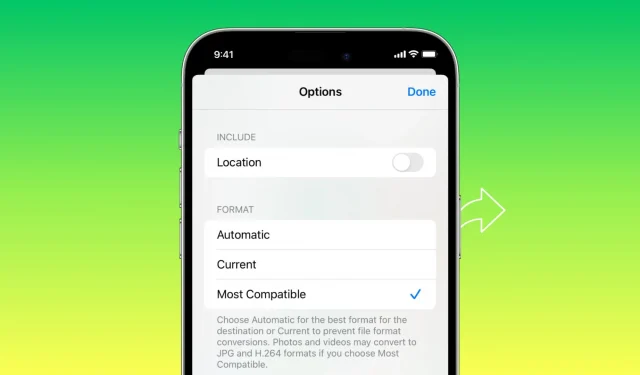
Står du over for kompatibilitetsproblemer på den modtagende enhed eller app, når du sender billeder eller videoer fra din iPhone? I denne tutorial vil vi fortælle dig om en hurtig indbygget måde at automatisk konvertere billederne til JPG og videoer til MOV, før de deler eller sender dem fra din iPhone eller iPad for maksimal kompatibilitet.
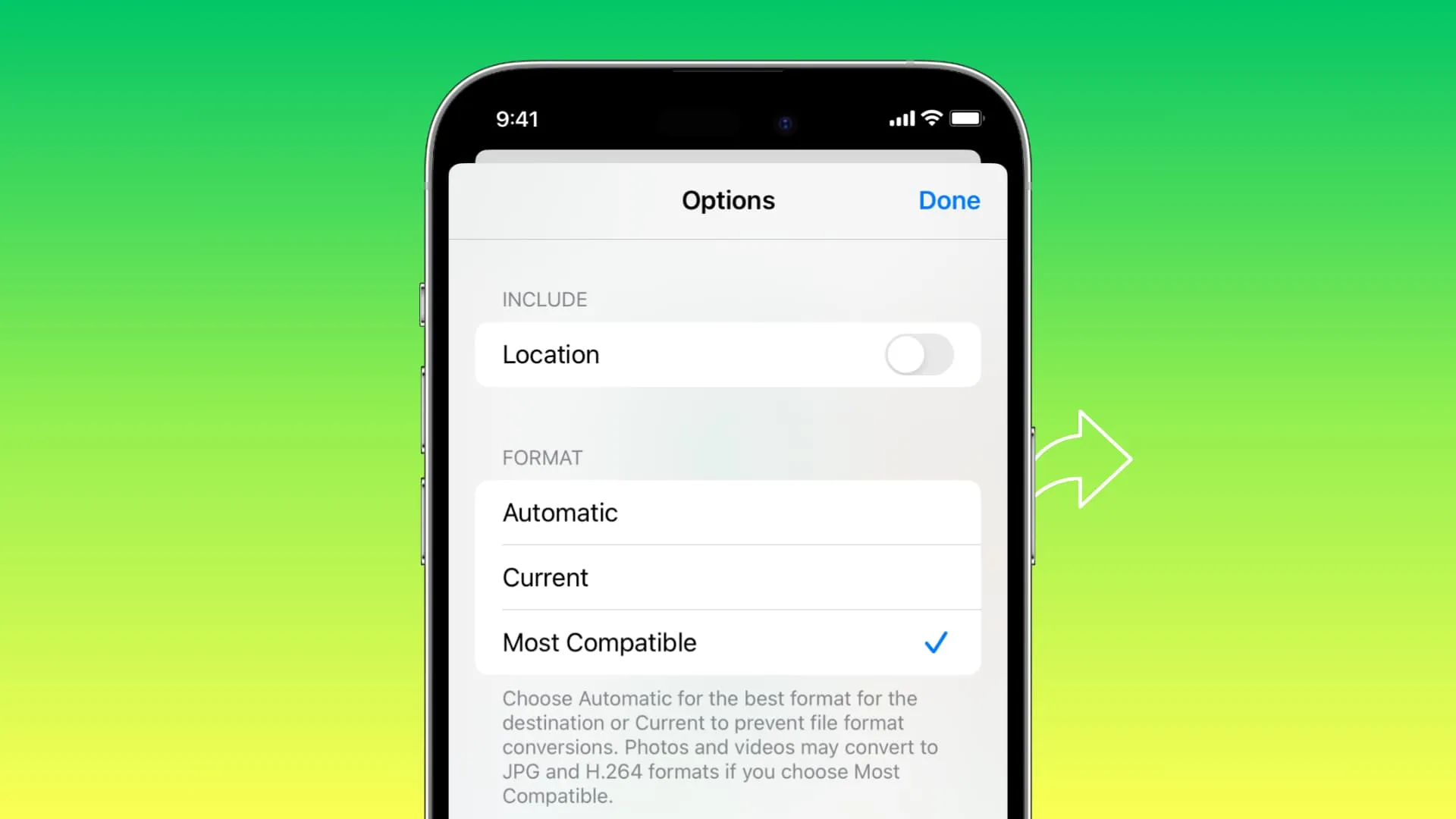
Nogle gange er de billeder og videoklip, du overfører fra din iPhone til en anden telefon eller computer, muligvis ikke i et understøttet format og vil derfor ikke åbne eller afspille på den pågældende enhed.
Nogle apps fungerer muligvis heller ikke med de billeder og videoer, du har taget fra din iPhone. Denne inkompatibilitet kan endda føre til, at du ser færre muligheder på iOS Share Sheet!
Hvorfor dette sker
Synderen er standardformatet for billeder og videoer optaget på iPhone. Som standard tager din iPhone billeder og videoer i henholdsvis HEIF (High Efficiency Image File Format) og HEVC (High Efficiency Video Coding). Dette format/codec har fordele , de mest bemærkelsesværdige er mindre filstørrelse.
Men mange apps og enheder som gamle telefoner, computere, tv’er og sådanne gadgets understøtter ikke disse codecs og foretrækker de universelt kompatible JPG- eller H.264-formater.
Derfor, for at gøre din mediedelingsoplevelse mindre anstrengende, har iOS 17 og iPadOS 17 tilføjet en nem måde at vælge det ønskede format på, før du overfører billeder eller videoer med andre enheder eller apps.
Konverter foto eller video før deling fra din iPhone eller iPad
1) Åbn Fotos-appen på iOS 17 eller iPadOS 17.
2) Vælg et eller flere billeder, og tryk på knappen Del .
3) Tryk på Indstillinger fra toppen.
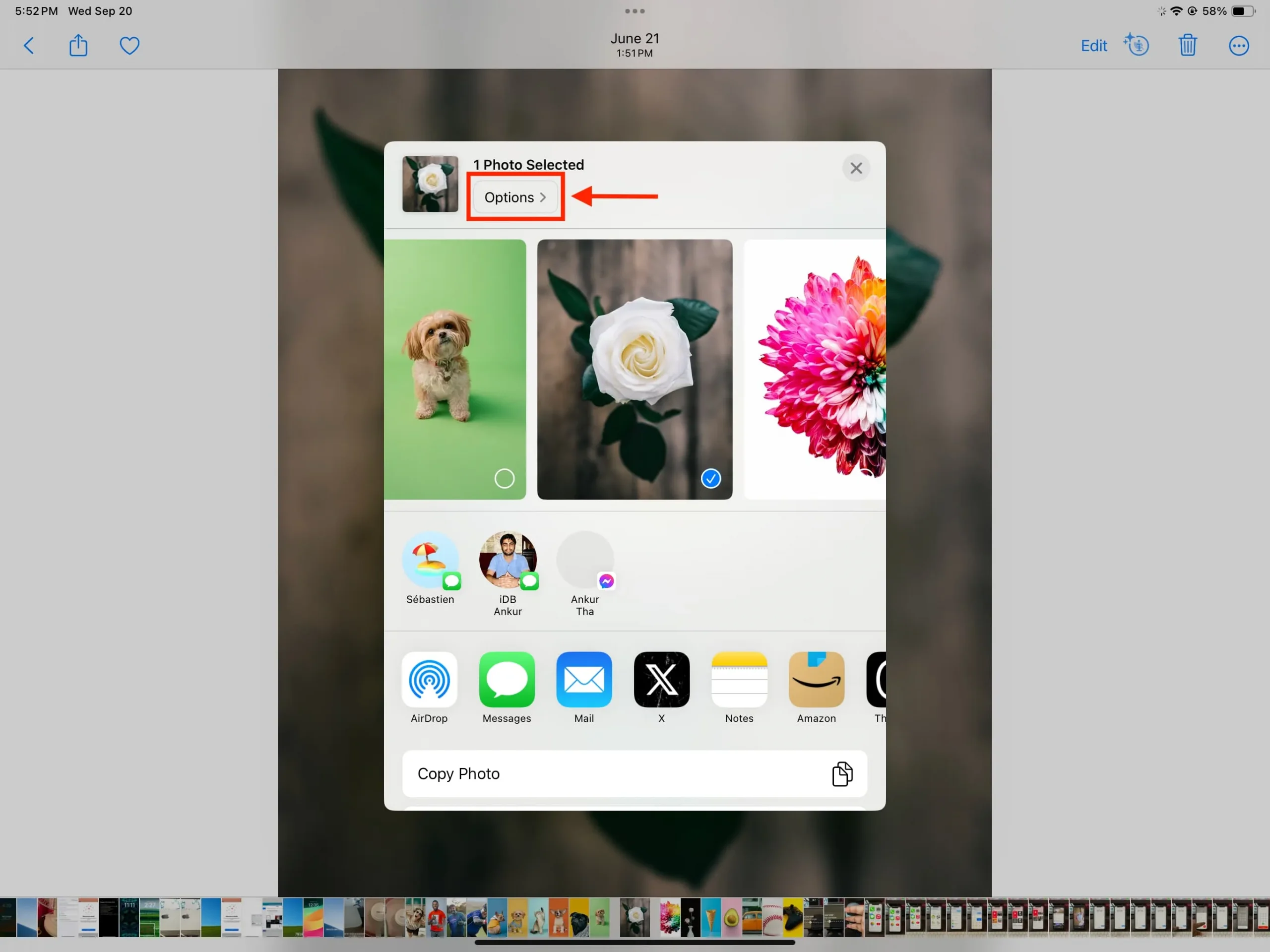
4) Under Format , vælg Mest kompatible .
Dette er alle de muligheder, du får:
- Automatisk: Dette er den forudvalgte standardindstilling. Den bestemmer automatisk, hvilket format der er egnet til den modtagende enhed og konverterer (eller ej) mediet før deling. Husk, at det muligvis ikke fungerer perfekt til enhver tid.
- Aktuel: Hvis du vælger dette, bevares billedet eller videoens aktuelle/originale format. Der sker med andre ord ingen konvertering.
- Mest kompatible: Dette konverterer HEIF-fotos og HEVC-videoer til JPG- og H.264 MOV-formater, hvilket gør dem næsten universelt synlige/afspilbare.
5) Dernæst vil du se en Send som- overskrift på nyere iPhones og iPads (ikke på ældre enheder som iPhone 11). Her kan du vælge:
- Automatisk: For det bedste format, hvis du sender de valgte billeder eller videoer via appen Beskeder.
- Individuelt foto: I de fleste tilfælde vil du vælge dette, da det vil sende de faktiske billed- eller videofiler i stedet for et link.
- iCloud Link: Med dette kan du oprette et iCloud-weblink til det valgte medie og dele URL’en med andre. Modtageren kan trykke på linket inden for 30 dage for at se eller downloade billederne eller videoerne. Vi har en separat vejledning, der forklarer dette .
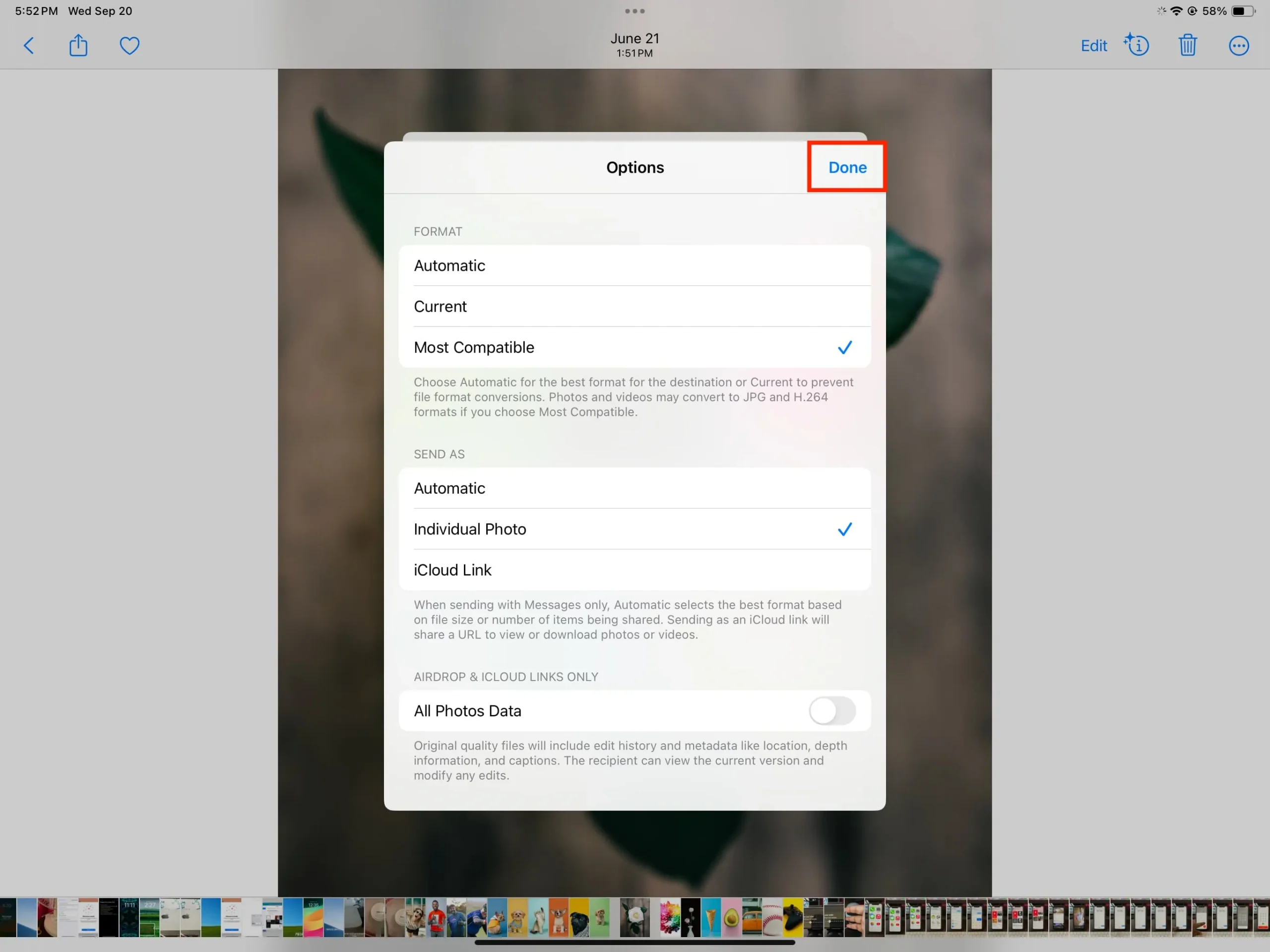
6) Når du har valgt formatet og indstillingerne Send som, skal du trykke på Udført for at vende tilbage til iOS Share Sheet.
7) Vælg nu AirDrop, Gem i filer eller en af de andre muligheder her for at sende dine valgte billeder og videoer til en anden enhed eller app.
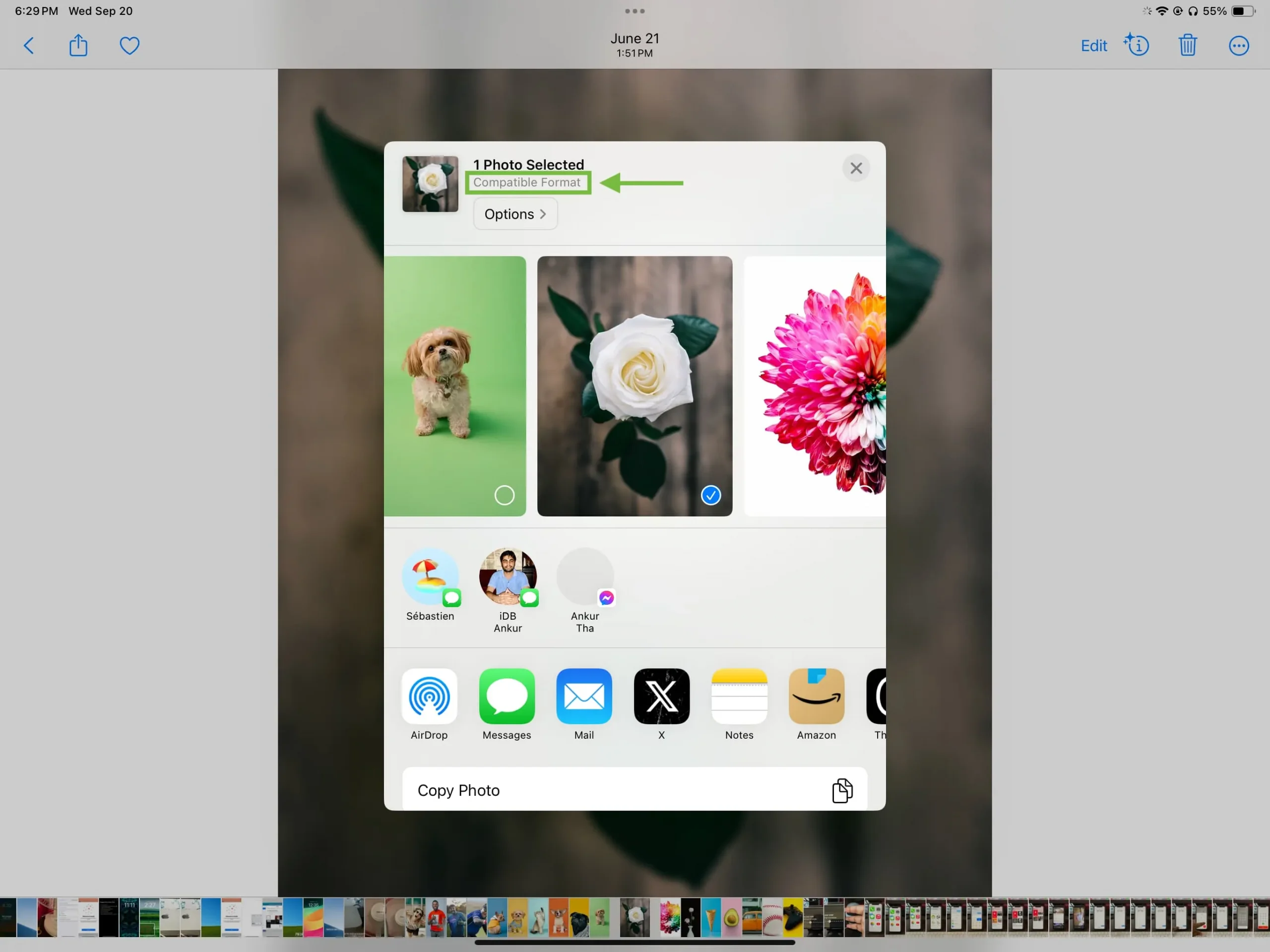
Forskelle i filstørrelse og kvalitet
Efter at have sendt billederne og videoerne ved at vælge den mest kompatible indstilling, bemærker du muligvis, at filstørrelsen på det medie på din iPhone og den modtagende enhed er anderledes. Du kan også bemærke en lille forskel i kvaliteten, som er en konsekvens af filkonverteringen.
Most Compatible konverterer ikke altid filerne
Hvis du ønsker at konvertere medier manuelt, så tjek venligst vores separate tutorials, der er linket nedenfor:
- Sådan konverteres HEIC til JPG på iPhone og Mac
- Sådan konverteres forskellige billedfiltyper til JPG eller PNG på iPhone eller iPad
- Sådan konverteres filtyper til næsten ethvert format på iPhone
Indstil dit iPhone-kamera til at optage i “mest kompatible”-format
Du kan ændre standardbilled- og videoformatet på dit iPhone- eller iPad-kamera fra Indstillinger > Kamera > Formater > Mest kompatible . Herefter behøver du ikke bekymre dig om kompatibilitetsproblemer, men det vil koste at optage mere lokal telefonopbevaring og iCloud Photos-plads .
Tjek næste: Sådan forhindrer du din iPhone i at konvertere billedfilformater (PNG til JPG), når du AirDropping dem
Skriv et svar